Лучшие видеоредакторы для слабых компьютеров
Самая распространенная причина, по которой многие не решаются снять свое видео, заключается в том, что у них недостаточно хорошее оборудование. В частности, слабый компьютер не позволяет эффективно использовать качественное программное обеспечение для монтажа. Не позволяйте техническим сложностям ограничивать ваш творческий порыв! Вы можете монтировать потрясающие видео даже на слабом компьютере.
Поскольку современные редакторы разрабатываются для новых и относительно дорогих машин, найти применение устаревшим устройствам довольно сложно. Однако некоторые программы удовлетворят ваши требования, не используя много ресурсов. Далее мы расскажем о лучших видеоредакторах для слабых ПК, которые не замедлят работу вашего компьютера. Хотите узнать их главный плюс? Все они совершенно бесплатны!
В этой статье
01 7 лучших редакторов видео для слабых ПК
02 Как узнать характеристики своего компьютера?
Часть 1: 7 лучших редакторов видео для слабых ПК
Ниже приведены лучшие программы для редактирования видео на недорогих ПК. Выбирайте любой!
Выбирайте любой!
1. Приложение Microsoft Фото
Поддерживаемая ОС/версия: Windows 10 версии 22000.0 или новее
Цена: Бесплатно
Каждый Mac поставляется с приложением iMovie, а в Windows есть Windows Movie Maker. Если вы ищете видеоредактор, который может работать на недорогих ПК с Windows, попробуйте встроенный видеоредактор.
Если на вашем компьютере установлена ОС Windows 10, вы можете использовать приложение Microsoft «Фото» вместо того, чтобы платить за специализированное ПО.
У программы простой и понятный интерфейс. В левом верхнем углу вы можете просмотреть все клипы в вашей библиотеке проектов и добавить больше роликов, если необходимо.
Инструменты редактирования расположены в центре интерфейса. Это обрезка клипов (укорочение или удлинение), разделение клипов (например, разрезание ролика на две части для вставки фрагмента между ними), добавление текстов и заголовков, добавление 3D-эффектов.
Основные возможности видеоредактора от Microsoft
- Автоматическое создание видеороликов;
- Библиотека фоновой музыки;
- Множество фильтров и даже 3D-эффектов
Плюсы
- Подходит даже для начинающих
- Предоставляет основные функции редактирования
- Не занимает много места на ПК
Минусы
- Не хватает «продвинутых» функций
Узнайте больше о том, как редактировать видео с помощью приложения «Фото» в Windows 10.
2. iMovie
Поддерживаемая ОС/версия: macOS v11.5.1 или новее
Цена: Бесплатно
Intel или AMD или совместимые процессоры с частотой 1 ГГц.
Дисплей с разрешением 1024×768.
Все приложения Apple просты в использовании и обладают нужным набором полезных функций. iMovie — это фантастическое ПО, которое научит основам редактирования видео любого пользователя Mac. Приложение поддерживает перетаскивание файлов и невероятно удобно, но у него есть свои ограничения.
Основные возможности iMovie
- Предоставляет основные функции редактирования, такие как обрезка, вырезание, поворот, а также некоторые дополнительные возможности, такие как зеленый экран и стабилизация
- Имеет встроенную библиотеку фоновой музыки и звуковых эффектов
Плюсы
- Понятные инструменты
- Простая временная шкала редактирования
- Хороший набор эффектов
Минусы
- Доступно только для Mac
3.
 Wondershare Filmora Video Editor
Wondershare Filmora Video EditorПоддерживаемая ОС/версия: Windows 7, Windows 8.1, Windows 10 (только 64-разрядная версия) и MacOS версии 10.12 или выше
Цена: $49,99 в год (для Windows) и $51,99 (для MacOS)
Оперативная память: для Windows — минимум 4 ГБ
Свободное место на жестком диске: Не менее 10 Гб для установки
Скачать БесплатноДля Win 7 или новее (64 бит OS)
Безопасная загрузка
Скачать БесплатноДля macOS 10.12 или новее
Безопасная загрузка
Мы используем видеоредактор Filmora в течение многих лет, и нам нравится его простота. Профессионалы советуют этот инструмент даже самым неопытным пользователям.
Программа предоставит вам продвинутые функции редактирования, возможности для восстановления аудио/ видео, переходы или эффекты. Это очень эффективный инструмент, который был создан с учетом работы на слабых ПК.
Видеоредактор Filmora поставляется с множеством опций редактирования видео, как профессиональных, так и доступных новичкам. Поэтому в вашем распоряжении будет масса возможностей. Независимо от вашего опыта, этот видеоредактор пригодится в различных ситуациях.
Основные характеристики приложения
- Пресеты разделения экрана
- Расширенное редактирование текста
- Изменение параметров видео и аудио
- Регулировка размытия, контрастности и яркости
Плюсы
- Суперэффективная работа
- Все необходимые инструменты редактирования
- Чрезвычайно удобная программа
Минусы
- Текущая версия недоступна для 32-разрядных компьютеров.
Узнайте о лучшем бесплатном видеоредакторе, поддерживающем 32-битные ОС .
4. VSDC
Поддерживаемая ОС/версия: Windows
Цена: Бесплатная версия и Pro-версия за $19,99
Оперативная память: минимум 2 ГБ
Свободное место на диске
VSDC — это видеоредактор для Windows с ценными функциями для начинающих монтажеров. Несмотря на то, что он бесплатный, он включает в себя инструменты профессионального уровня, такие как цветокоррекция, сотни эффектов, Chroma Key, разделенный экран и многое другое.
Несмотря на то, что он бесплатный, он включает в себя инструменты профессионального уровня, такие как цветокоррекция, сотни эффектов, Chroma Key, разделенный экран и многое другое.
Кроме того, VSDC позволяет записывать голос, захватывать видео и экран рабочего стола. Эти возможности позволяют записывать видеоуроки, пошаговые руководства по играм и другой контент.
Если раньше вы пользовались только простыми приложениями вроде Movie Maker, интерфейс VSDC поначалу может показаться немного пугающим, но вам понадобится не более получаса, чтобы освоиться (ознакомьтесь с руководствами для начинающих, опубликованными на YouTube-канале программы).
Будучи нелинейным видеоредактором, VSDC предлагает все популярные функции и возможности. В целом, VSDC — прекрасная альтернатива для тех, кто интересуется редактированием видео и хочет выйти за рамки простого монтажа, добавления музыки и заголовков.
Основные характеристики приложения
- Удаление зеленого фона экрана с помощью Chroma Key Tool
- Поддержка редактирования в нескольких форматах
- Создание 3D-графиков и диаграмм
- Основные инструменты редактирования, цветокоррекции и т.
 д.
д.
Плюсы
- Множество режимов наложения
- Пользовательская цветокоррекция
- Субпиксельная точность
Минусы
- Отсутствуют продвинутые функции редактирования
5. VideoPad
Поддерживаемая ОС/версия: Windows и Mac
Цена: $79,99 за версию Master’s Edition
ОС Windows 64 бит : 10, XP, Vista, 7, 8 и 8.1
Оперативная память: 4 GB
Дисковое пространство: 100 Мб
VideoPad от NCH Software — еще один видеоредактор для недорогих ПК в нашем списке. Это приложение, доступное для Windows и Mac, имеет максимально удобный интерфейс, похожий на Movie Maker.
Бесплатная версия VideoPad предназначена исключительно для некоммерческого домашнего использования. В ней ограничены форматы для экспорта видео: WMV и AVI на Windows и MP4, MOV и AVI на Mac. В бесплатной версии доступна только одна видео- и аудиодорожка на проект.
Прелесть VideoPad в том, что он не требует особых усилий для новичка. Вкладки меню не только просты в использовании, но и содержат сотни готовых заголовков, переходов и видео- и аудиоэффектов.
С одной стороны, это полезно для тех, кто ищет простой инструмент, чтобы смонтировать отпускное видео и добавить к нему музыку. Если же вы хотите вывести свое творчество на новый уровень, вас может разочаровать отсутствие нелинейного подхода к редактированию.
Основные характеристики приложения
- Приложение доступно для нескольких операционных систем
- Цифровые аудиоинструменты
- Это быстрое, эффективное и простое приложение
- 50 бесплатных шаблонов
Плюсы
- Легко использовать
- Удобный интерфейс
- Несколько тем
Минусы
- Ограниченная поддержка анимационных видео
6. Clipify
Поддерживаемая ОС/версия: Windows 10, 8, 7, XP
Цена: от $29,4 за стандартную версию
Оперативная память: 2 ГБ и более.
Место на диске: 500 МБ и более.
Clipify — относительный новичок в мире видеоредакторов, который, несомненно, впечатляет. Этот бесплатный видеоредактор разработала компания AMS Software, известная созданием удобного и мощного ПО. Умный редактор изображений PhotoWorks и генератор динамических слайд-шоу SmartSHOW 3D — два самых популярных продукта компании. Clipify — это их первый видеоредактор, и он заслуживает внимания. Давайте подробнее рассмотрим этот видеоредактор, предназначенный для слабых компьютеров.
Clipify — это видеоредактор на основе временной шкалы, который позволяет легко добавлять музыку, тексты и озвучку. С помощью Clipify вы можете разделять, вырезать, объединять видео, изменять скорость воспроизведения и стабилизировать дрожащие кадры.
Основные характеристики приложения
- Редактирование аудио и музыки
- Различные варианты экспорта
- Увеличение и уменьшение масштаба
- Переходы в различных стилях
- Функция хромакея
Плюсы
- Доступна бесплатная версия
- Автоматическое создание видео
Минусы
- Некоторые функции недоступны для бесплатных пользователей
7.
 VirtualDub
VirtualDubПоддерживаемая ОС/версия: Windows 98, ME, NT4, 2000, XP, Vista, 7, 8, 8.1, Server или новее (32-разрядная версия и 64-разрядная версия)
Цена: Бесплатно
Оперативная память: Минимум 8 ГБ (предпочтительно 16 ГБ)
Видеокарта: Нет особых требований
Место на диске: 1 Гб для установки
VirtualDub — еще одна программа для редактирования видео, которая предоставляет создателям контента множество функций Однако одно из ее главных преимуществ — это способность эффективно работать на медленных системах.
Не следует ожидать от этой программы изобилия функций, как в Adobe Premiere Pro, но она способна выполнять базовое редактирование и обработку видео.
Приложение может работать с AVI-файлами и другими основными форматами. Здесь вы найдете все базовые инструменты редактирования, как и в любом другом аналоге.
Таким образом, вы можете легко смонтировать простой ролик или отредактировать звуковую дорожку. Однако, если вам нужно что-то более сложное, потребуется другая программа.
Однако, если вам нужно что-то более сложное, потребуется другая программа.
Основные характеристики приложения
- Идеально подходит для начинающих
- Имеет функции шумоподавления
- Возможность создавать открытые DML-файлы
- Высокая частота кадров в итоговых видео
Плюсы
- Превосходные функции редактирования
- Несколько эффектов
- Простые инструменты подходят для начинающих
Минусы
- Не лучший выбор для профессионалов
Часть 2: Как узнать характеристики своего компьютера?
Некоторые видеоредакторы сначала проверяют характеристики компьютера при установке. Но вы и сами можете узнать, соответствует ли ваша машина системным требованиям.
Вот как сделать это на Windows 10.
Шаг 1: Для начала нажмите кнопку «Пуск» в Windows. Она находится в левом нижнем углу экрана рядом с логотипом Windows. Затем выберите «Настройки». Это кнопка в виде шестеренки, расположенная прямо над кнопкой питания.
Затем выберите «Настройки». Это кнопка в виде шестеренки, расположенная прямо над кнопкой питания.
Шаг 3: Затем выберите «Система». Прокрутите вниз до боковой панели слева и нажмите «О программе». В этом разделе вы найдете информацию о процессоре, оперативной памяти и других компонентах вашего ПК.
Вот как узнать характеристики вашего Mac
Шаг 1: Откройте меню Apple > «Об этом Mac». Появится информация о вашем Mac, включая его модель, ЦП, ОЗУ, серийный номер и версию macOS.
(Примечание: Нажмите кнопку «Отчет о системе», чтобы получить дополнительную информацию из приложения «Информация о системе»).
Шаг 2: Нажмите и удерживайте клавишу Option при выборе меню Apple > «Информация о системе».
(Примечание: Вы также можете использовать Spotlight для получения сведений о системе или запустить его из раздела «Утилиты» в папке «Приложения»).
Заключение
Трудно найти хороший видеоредактор для слабого ПК, который устарел или не имеет большого объема оперативной памяти. Однако, как видите, эту задачу можно решить. Имейте в виду, что чем длиннее ваш ролик, тем больше ресурсов ПК потребуется для его редактирования.
Чем выше его разрешение, тем выше вероятность возникновения технических проблем. Другими словами, если вы вынуждены работать на компьютере с ограниченными возможностями, следует редактировать файлы с осторожностью и почаще сохранять результаты.
Приложение для монтажа видео на компьютер Canopus Edius
Приложение для монтажа видео на компьютер Canopus Edius сочетает в себе огромный функционал и множество возможностей. Монтаж видео всегда был трудоёмким процессом, который требует много сил и специальную сноровку. К каждому видеоролику применяется огромное количество эффектов, склеивается множество отрывков видеозаписей и фотографий. Очевидно, что к столь важному и деликатному вопросу выбора программы для монтажа необходимо подходить с особой скрупулёзностью.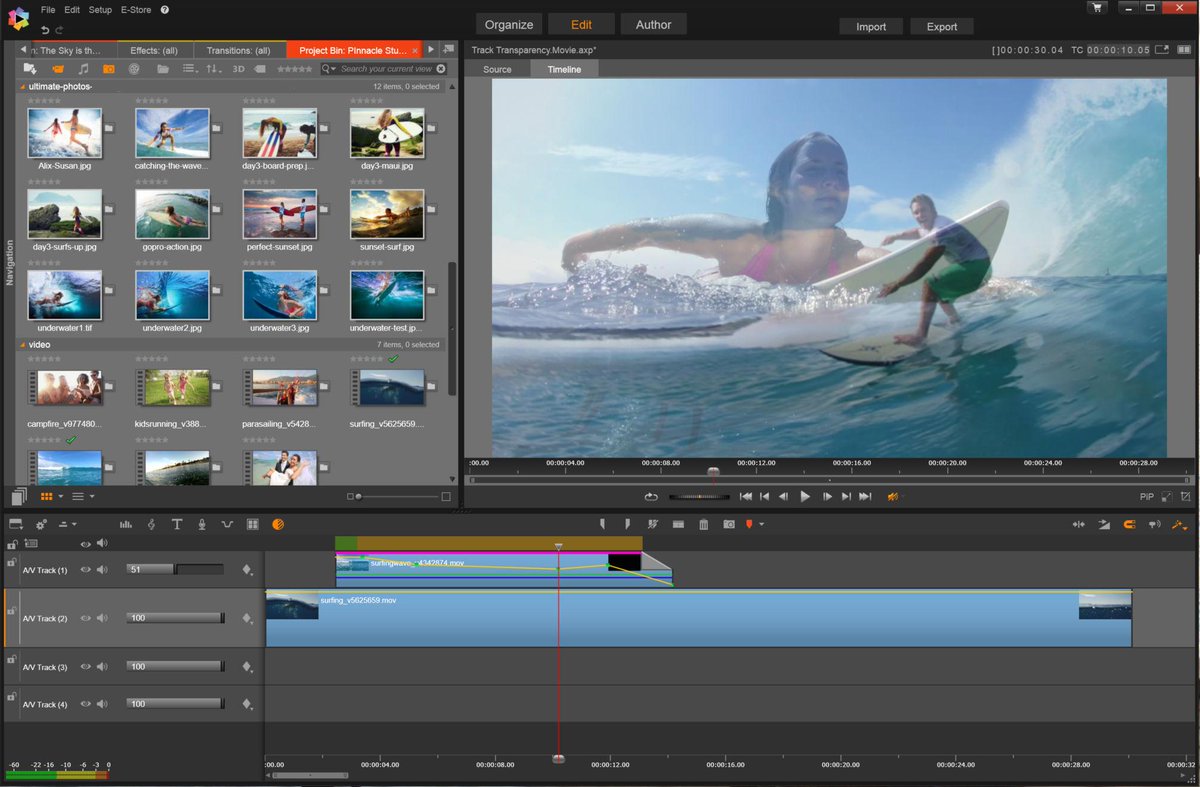 Следует отметить, что приложение дополнительно носит и другое название Gress Valey Edius, по крайней мере, под таким названием его можно найти на продаваемых дисках.
Следует отметить, что приложение дополнительно носит и другое название Gress Valey Edius, по крайней мере, под таким названием его можно найти на продаваемых дисках.
На самом деле приложение больше подходит для профессиональных студий, в частности телекомпаний, нежели для домашнего применения. Из-за сложности в освоении функционала и дороговизны приложения необходимо задуматься, нужна ли вам профессиональная программа. Если ответ утвердительный, то вам однозначно пригодится текущая студия для видеомонтажа.
Читайте также: Как скачать видео из интернета на компьютер?
Хорошей новостью является то, что программа имеет демо-режим, который длиться 30 дней. Таким образом, можно опробовать потенциал приложения, а потом уже определиться, нужен ли вам этот инструмент. Благодаря такому способу некоторые пользователи используют программу бесплатно долгое время, просто обновляя учетные записи.
По сравнению с другими популярными студиями для монтажа, Canopus Edius более мощная и функциональная.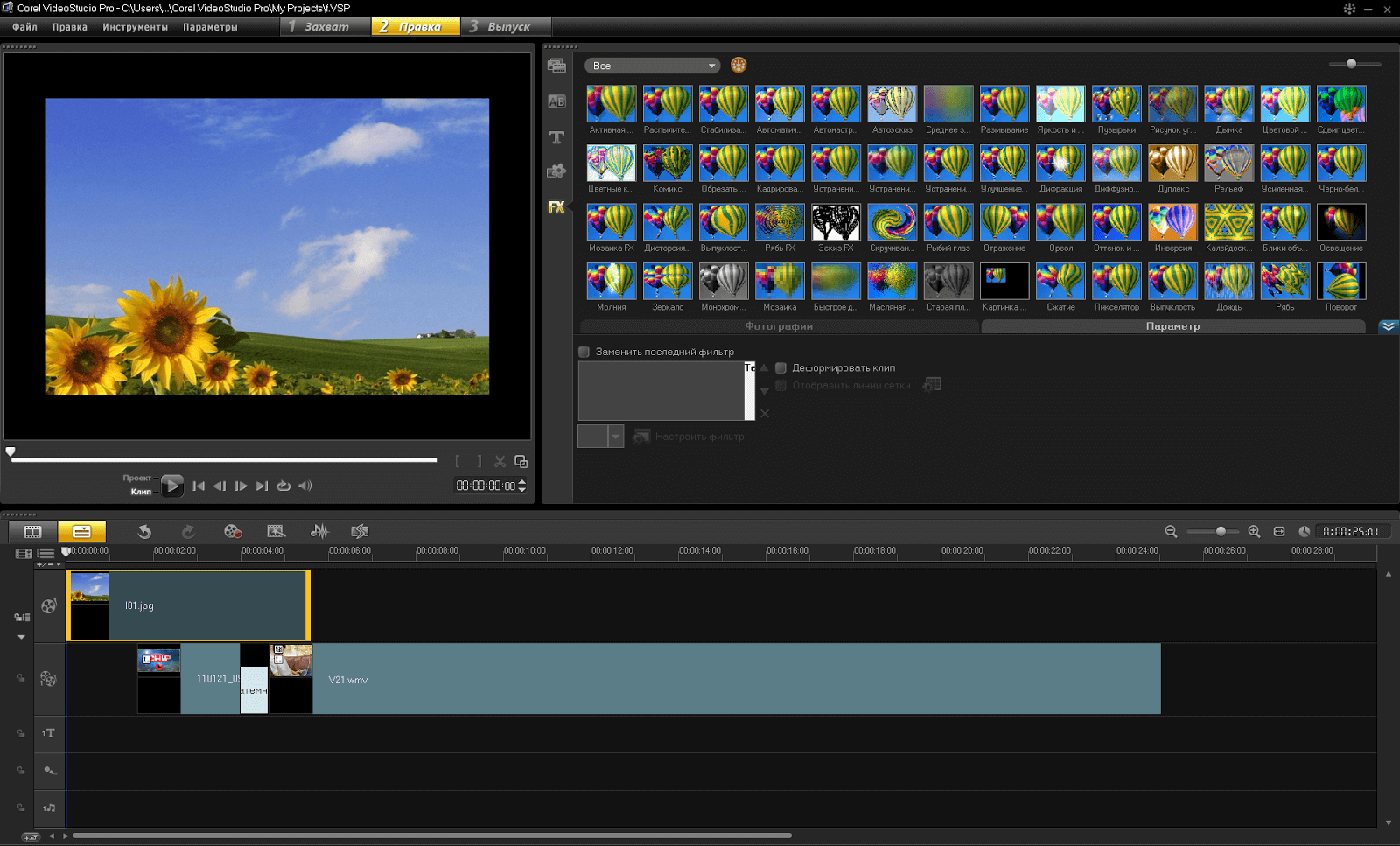 Так, если сравнивать с Adobe Premier Pro или Sony Vegas, Edius показывает себя, как более полное решение для монтажа видео. Благодаря серьёзному запасу мощности приложение способно обрабатывать огромные потоки информации, в реальном времени преобразовывать видео и многое другое. Только при выходе 8.0 версии в приложения было добавлено более 100 инструментов, хотя и до этого их было весьма много.
Так, если сравнивать с Adobe Premier Pro или Sony Vegas, Edius показывает себя, как более полное решение для монтажа видео. Благодаря серьёзному запасу мощности приложение способно обрабатывать огромные потоки информации, в реальном времени преобразовывать видео и многое другое. Только при выходе 8.0 версии в приложения было добавлено более 100 инструментов, хотя и до этого их было весьма много.
Приложение для видеомонтажа Edius – основной функционал
Приложение для видеомонтажа Edius считается одним из наиболее быстрых приложений, так как подавляющее большинство фильтров доступно в реальном времени. Помимо скорости работы, обработка видео, аудио и фото имеют многочисленные спектры использования, кажется, что встроено бесчисленное количество инструментов для редактирования. Именно работа в реальном времени является главным преимуществом приложения.
Программа активно работает с множеством форматов, в том числе и малоизвестных. Она не просто их поддерживает, но позволяет работать сразу с несколькими расширениями одновременно, при этом не страдает качество, ведь всё происходит в исходном разрешении. Так приложение для монтажа видео на компьютер обрабатывает: MPEG-1/2, AVCHD, HDV, DV, H.264 и другие.
Так приложение для монтажа видео на компьютер обрабатывает: MPEG-1/2, AVCHD, HDV, DV, H.264 и другие.
Ещё одним элементом, который явно указывает на профессиональное предназначение программы, является система аккаунтов. Подобно Windows можно устанавливать профили, назначать различные параметры, в том числе персонализация, к примеру аватарки.
Читайте также: Почему тормозит видео? Что делать?
Конечно же, столь сильный инструмент для монтажа поддерживает все современные форматы видео, в том числе и 4K. Приложение абсолютно не ограничивает пользователя в числе наложенных слоев. Специальное окно с видео отрывками, фото и другими мелкими деталями находится справа. При этом присутствует возможность открыть каждый элемент в новом окне, для обработки и правильного размещения в видео. Многослойный формат очень гибок в применении, благодаря такому использованию реально совместить несколько кадров, наложить различные эффекты и добавить новые элементы.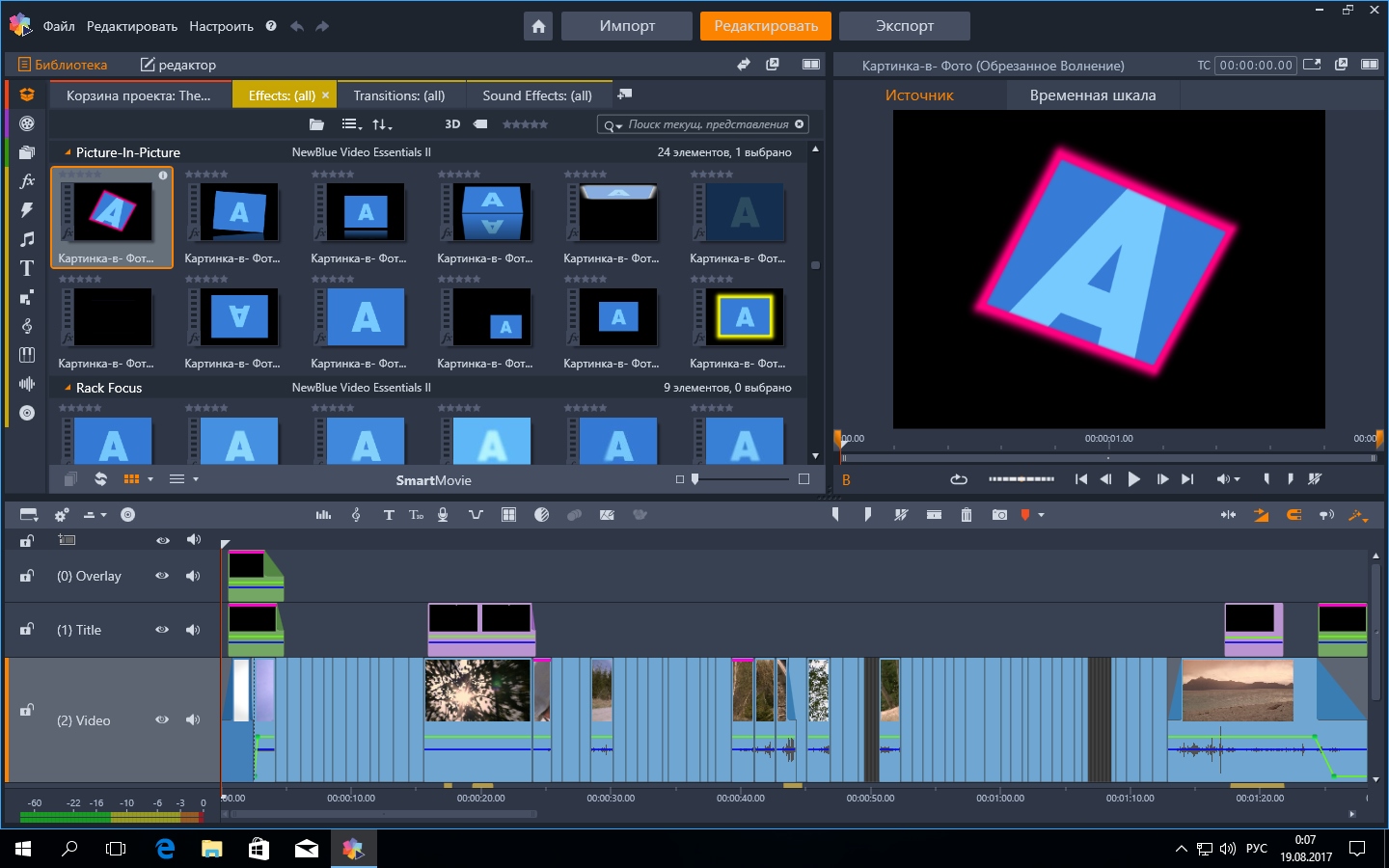
Монтаж видео станет гораздо проще с Edius из-за того, что внутри присутствует более 1 000 эффектов перехода и наложения. Все они аккуратно сгруппированы в 22 категории, в общем разгуляться есть где.
Отдельного внимания заслуживает функция маркирования, помимо стандартных маркеров на временной шкале, присутствует продвинутый алгоритм, который несколько напоминает рецензирование. Непосредственно в самом клипе можно делать отметки и комментарии, удобно, если необходимо пометить участок, который вызывает определённые трудности или в дальнейшем будет дорабатываться. Также используется при сдаче проекта, заказчик может пометить моменты, требующие правок.
Технические особенности программы для монтажа видео Edius
Монтаж видео с помощью этого приложения реальном времени позволяет не только обрабатывать SD и HD видео, но и транслировать его. Именно по причине активного сотрудничества с трансляционным оборудованием, Canopus Edius часто используют на телевизионных станциях.
Читайте также: Как скачать видео с YouTube на компьютер?
В приложении присутствует своего рода многоядерный процессор, который одновременно способен работать в нескольких направлениях. Так совместно можно обрабатывать видео, вести прямую трансляцию и экспортировать материалы в файл, обычно запись производится в формат MXF, даже реально сразу производить запись на диски Blu-ray или обычные DVD. Также без проблем обрабатываются устройства DV и HDV. При этом всём, трансляция может вестись на нескольких каналах, так доступна функция прокси вещания.
Единственным важным нюансом, который предварительно нужно уточнить, является поддержка SSSE3. Данный стандарт должен поддерживаться вашим процессором, иначе программа все равно работать не будет.
Честно говоря, Canopus Edius обладает слишком большим функционалом для домашнего использования. Мощности программы достаточно для профессиональных студий и телеканалов, а любителям всё это может быть через край. В любом случае, вы сначала сможете ознакомиться с приложением в демо-версии.
В любом случае, вы сначала сможете ознакомиться с приложением в демо-версии.
Оцените материал
Рейтинг статьи 5 / 5. Голосов: 1
Пока нет голосов! Будьте первым, кто оценит этот пост.
Высокопроизводительный ПК для редактирования видео с 24-ядерным процессором
Высокая производительность для профессионального редактирования видео которым нужна высочайшая производительность как в одноядерных, так и в многоядерных рабочих нагрузках. Процессор — последняя модель 13-го поколения с 24 ядрами и 32 потоками. Графический процессор — RTX 4070 с 12 ГБ видеопамяти. Эта установка способна работать с контентом 4K, 5K и 6K.
Добавление Thunderbolt 4 обеспечивает интерфейс с очень высокой пропускной способностью для использования с внешним хранилищем и даже с внешним графическим процессором.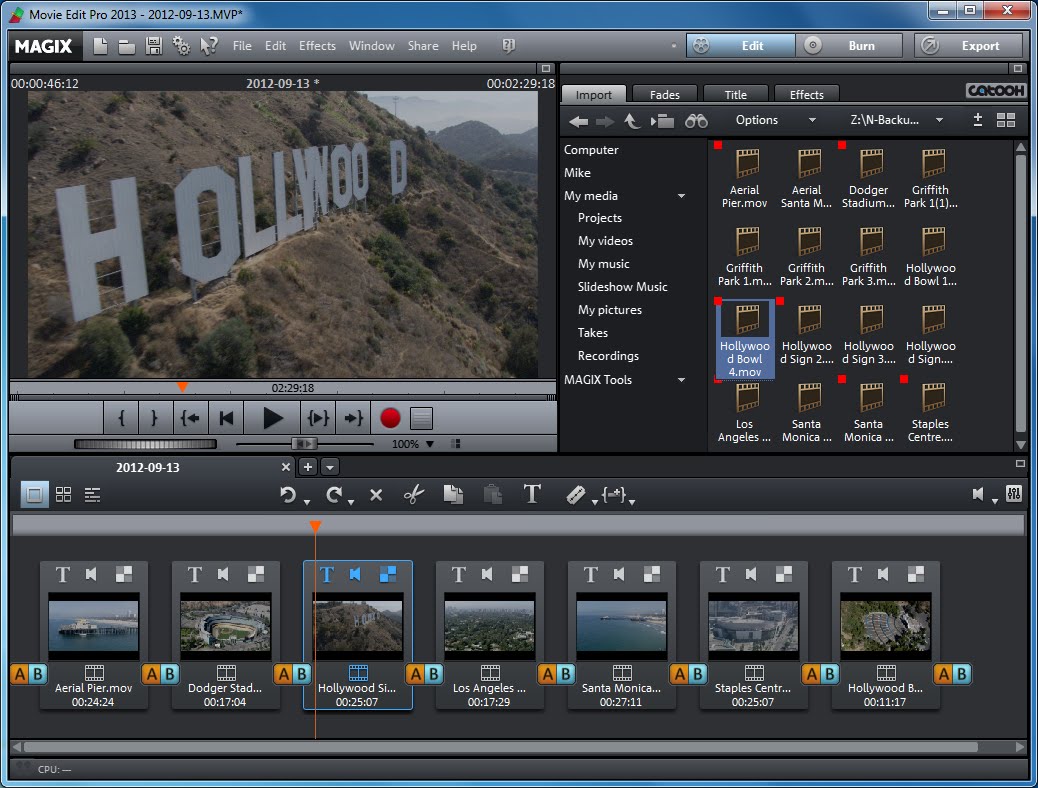 Скорость передачи данных через Thunderbolt до 4 раз выше, чем через обычный USB 3.0.
Скорость передачи данных через Thunderbolt до 4 раз выше, чем через обычный USB 3.0.
Скретч-накопитель WD Black SN770 емкостью 1 ТБ предлагает одну из самых высоких производительностей среди всех твердотельных накопителей. В этой системе объем хранилища также увеличился до 8 ТБ, и, поскольку мы используем диск Ironwolf Pro, производительность записи поддерживается на очень высоком уровне даже для очень больших объемов данных, записываемых на диск. Мощность блока питания также увеличена до 1000 Вт.
Конфигурация графического процессора NVidia RTX 4070 в этой системе обеспечивает значительное повышение производительности по сравнению с моделью RTX 3070. Значительная часть рабочей нагрузки по редактированию видео выполняется на графическом процессоре, поэтому при использовании этой высокопроизводительной карты вычислительная мощность графического процессора значительно сокращает время рендеринга. Это идеально подходит для обработки в реальном времени контента высокого разрешения в формате HDR. В сочетании с 24-ядерным процессором и платформой 13-го поколения эта система способна работать очень быстро.
В сочетании с 24-ядерным процессором и платформой 13-го поколения эта система способна работать очень быстро.
Посетите наши блоги, чтобы узнать больше о том, как выбор компонентов ПК влияет на общую производительность системы в Premier Pro.
Спецификация
Процессор
- Intel Core i9-13900K 3,0 ГГц 24-ядерный ЦП
- Максимальная турбо частота 5,8 ГГц
- Кэш: 36 МБ
- Установлен жидкостный охладитель Corsair h215i 280 мм
Память
- 64 ГБ DDR5 5600 МГц Corsair RAM
- Двухканальный — 2 x 32 ГБ
- Поддерживает до 192 ГБ
- 4 разъема DIMM (2 б/у)
Жесткий диск
- 1 ТБ WD Black SN770 M.2 PCIe 4.0 SSD
- Твердотельный накопитель WD Black SN850X NVMe M.2 PCIe 4.0 емкостью 2 ТБ
- 4 разъема M.2, 2 свободных
- Жесткий диск Seagate Ironwolf Pro 3,5″ емкостью 8 ТБ
- 6 портов SATA, 5 свободных (1 используется для жесткого диска емкостью 8 ТБ)
Оптический дисковод
- Нет
- Нет оптических отсеков
Программное обеспечение
- Windows 11 Домашняя, 64-разрядная версия
- Чистая установка, без дополнительного ПО
Набор микросхем
- Набор микросхем Intel Z790
Выходы дисплея
- 3 порта DisplayPort 1.
 4
4 - 1 разъем HDMI 2.0b
- Поддерживает до 4 мониторов одновременно
- Поддерживает HDCP
Графика
- NVidia RTX 4070 12 ГБ
Аудио
- Аудио высокого разрешения, 5.1 или 7.1 канал
- Звук, обеспечиваемый аудиочипом Realtek Audio Chip на материнской плате
Устройства ввода
- Клавиатура и мышь не входят в комплект
Проводная сеть
- 1 чип Realtek® 2.5GbE LAN (2,5 Гбит/с/1 Гбит/с/100 Мбит/с)
Беспроводная сеть
- Intel Wi-Fi 6E AX211
- Скорость до 2400 Мбит/с
- Bluetooth 5.3
Блок питания
- 1000 Вт, высокий КПД (87%), модульный.
Размеры
- Высота: 481 мм
- Ширина: 240 мм
- Глубина: 532 мм
Интерфейсы
- 5 портов USB 2.0 (1 спереди, 4 сзади)
- 5 портов USB 3.
 2 Gen 1 (2 спереди, 3 сзади)
2 Gen 1 (2 спереди, 3 сзади) - 2 порта USB 3.2 Gen 2 Type-A (сзади)
- 1 порт USB 3.2 Gen 2×2 Type-C (сзади)
- 1 порт Ethernet RJ-45
- 2 порта Thunderbolt 3, двунаправленная полоса пропускания 40 Гбит/с
- 3 аудиоразъема сзади
- 2 аудиоразъема на передней панели
- 3 x DisplayPort 1.4 на видеокарте
- 1 x HDMI 2.0b на видеокарте
Расширение
- 3 слота PCI-e x 16, 2 свободных
Кейс
- Молчи! Корпус Silent Base 601 Silent Black ATX
- Предустановленные корпусные вентиляторы 2 x 140 мм
- Место для 2 дополнительных вентиляторов 120/140 мм
- Место для установки жидкостных охладителей 120/140/240/280/360 мм
Гарантия
- 3 года Возврат деталей и работ на базу
- 1-й 30 дней сбор и возврат за наш счет
- Молчи! Silent Base 601 Black ATX Ca…
- Intel Core i9-13900K 3,0 ГГц 24-ядерный процессор, 32 потока, 5,8 ГГц Turbo
- Гигабайт Z790 Материнская плата AORUS ELITE AX DDR5
- Графический процессор NVidia GeForce RTX 4070 12 ГБ GDDR6X
- 64 ГБ Corsair Vengeance DDR5 5600 МГц CL40 (2×32 ГБ)
- 1 ТБ WD BLACK SN770 NVMe PCIe 4.0 SSD (5150 МБ/R, 4900 МБ/Вт)
- 2 ТБ WD BLACK SN850X NVMe PCIe 4.0 SSD (7300 МБ/R, 6600 МБ/Вт)
- Жесткий диск Seagate 3,5″ Ironwolf Pro емкостью 8 ТБ, 2 года Rescue+DataRecovery при регистрации
- Corsair iCUE h215i RGB ELITE 280 мм жидкостный кулер для процессора
- Corsair RM1000e 1000 Вт 80 Plus Gold Полностью модульный блок питания ATX 3.0
- Встроенный Wi-Fi и Bluetooth
- Встроенная звуковая карта 5.
 1
1 - Gigabyte Thunderbolt 4 Intel JHL8540 Maple Ridge
- Microsoft Windows® 11 Домашняя
Обзоры продуктов Trustpilot
Настольный ПК для редактирования видео Entry Plus i5-13500
Высокая производительность при редактировании видео в разрешении 1080p и иногда в разрешении 4K
Наш ПК начального уровня и редактирования видео обеспечивает значительный прирост производительности по сравнению с системой начального уровня. Во-первых, обновление процессора до i5-13500 дает полезный прирост скорости. i5 оснащен технологией Hyper-Threading и предлагает 20 виртуальных ядер и 14 физических ядер. Системная память также удваивается до полезных 32 ГБ, что необходимо для редактирования 4K даже для простых и относительно коротких клипов. Хранилище также значительно улучшено за счет отдельных дисков для ОС и приложений. Производительность повышается за счет использования более быстрых SSD-накопителей типа NVMe. Используйте основной SSD для установки ОС и приложений, а второй SSD — для рабочей области и кэша Premiere Pro. Также имеется полезный архивный диск емкостью 4 ТБ для ваших завершенных работ.
Также имеется полезный архивный диск емкостью 4 ТБ для ваших завершенных работ.
Графика также обновлена до GTX1660 Super 6GB. Дополнительная видеопамять полезна, а повышенная вычислительная мощность GTX 1660 Super помогает ускорить выполнение задач с GPU-ускорением в Premier Pro.
Бесшумный корпус рабочей станции представляет собой прочный и гибкий корпус среднего размера с внутренней звукоизоляцией обеих боковых панелей, обеспечивающей бесшумную работу вашей рабочей станции даже под нагрузкой. Также имеется достаточно места для установки дополнительных накопителей. В систему можно установить два 3,5-дюймовых диска SATA и еще два 2,5-дюймовых SSD-накопителя. Кроме того, компьютер поставляется с двумя высокопроизводительными твердотельными накопителями M.2, поэтому в общей сложности в этой системе можно использовать шесть накопителей. Чтобы добавить дополнительные накопители на ваш ПК в конфигураторе, нажмите кнопку «Добавить другой» справа от заголовка основного накопителя. Кроме того, свяжитесь с нами, чтобы получить предложение с дополнительными вариантами хранения.
Кроме того, свяжитесь с нами, чтобы получить предложение с дополнительными вариантами хранения.
Этот ПК также оснащен высокопроизводительным WIFI и Bluetooth с новейшей двухдиапазонной беспроводной технологией AX, способной развивать скорость до 2,4 Гбит/с.
Эта система предназначена для тех, кто редактирует в формате 1080p и QHD (1440p) с небольшим объемом работы в формате 4k. Загляните в наши блоги, чтобы узнать больше о том, как выбор компонентов ПК влияет на общую производительность системы в Premier Pro.
Спецификация
Процессор
- Intel Core i5-13500 2,5 ГГц 14-ядерный процессор
- Максимальная турбо частота 4,8 ГГц
- Кэш: 24 МБ
- Молчи! Воздушный кулер процессора Pure Rock 2 установлен
Память
- 32 ГБ DDR4 3200 МГц ОЗУ
- Двухканальный — 2 x 16 ГБ
- Поддерживает до 128 ГБ
- 4 разъема DIMM (2 б/у)
Жесткий диск
- 500 ГБ WD Blue SN570 NVMe M.
 2 SSD (3300 МБ/R, 1200 МБ/Вт)
2 SSD (3300 МБ/R, 1200 МБ/Вт) - Твердотельный накопитель NVMe M.2 емкостью 480 ГБ (2100 МБ/R, 1600 МБ/Вт)
- 2 разъема M.2, 0 свободно
- Жесткий диск Seagate BarraCuda 3,5″ емкостью 4 ТБ
- 4 порта SATA, 2 свободных (2 используются для DVDRW и жесткого диска емкостью 4 ТБ)
Оптический дисковод
- Asus DVD Re-Writer, SATA, 24x, поддержка M-Disk
- 1 оптический отсек, 0 бесплатно
Программное обеспечение
- Windows 11 Домашняя, 64-разрядная версия
- Чистая установка, без дополнительного ПО
Набор микросхем
- Набор микросхем Intel B760
Выходы дисплея
- 3 порта DisplayPort 1.4
- 1 разъем HDMI 2.0b
- Поддерживает до 4 мониторов одновременно
- Поддерживает HDCP
Графика
- NVidia GTX 1660 Super 6 ГБ
Аудио
- Аудио высокого разрешения, 5.
 1 или 7.1 канал
1 или 7.1 канал - Звук от Realtek Audio Chip на материнской плате
Устройства ввода
- Клавиатура и мышь не входят в комплект
Проводная сеть
- Сетевой чип Realtek® 2.5GbE (2,5 Гбит/с/1 Гбит/с/100 Мбит/с)
Беспроводная сеть
- Intel Wireless-AX AX201
- Скорость до 2,4 Гбит/с
- Bluetooth 5.2
Блок питания
- 500 Вт
Размеры
- Высота: 467 мм
- Ширина: 205 мм
- Глубина: 460 мм
Интерфейсы
- 1 порт PS/2 для клавиатуры или мыши
- 2 порта USB 2.0 (2 сзади)
- 5 портов USB 3.2 (2 спереди, 3 сзади)
- 1 порт USB-C с поддержкой USB 3.2 Gen 2
- 1 порт Ethernet RJ-45
- 3 аудиоразъема сзади
- 2 аудиоразъема на передней панели
- 3 порта DisplayPort 1.4 на видеокарте
- 1 x HDMI 2.

 д.
д. 4
4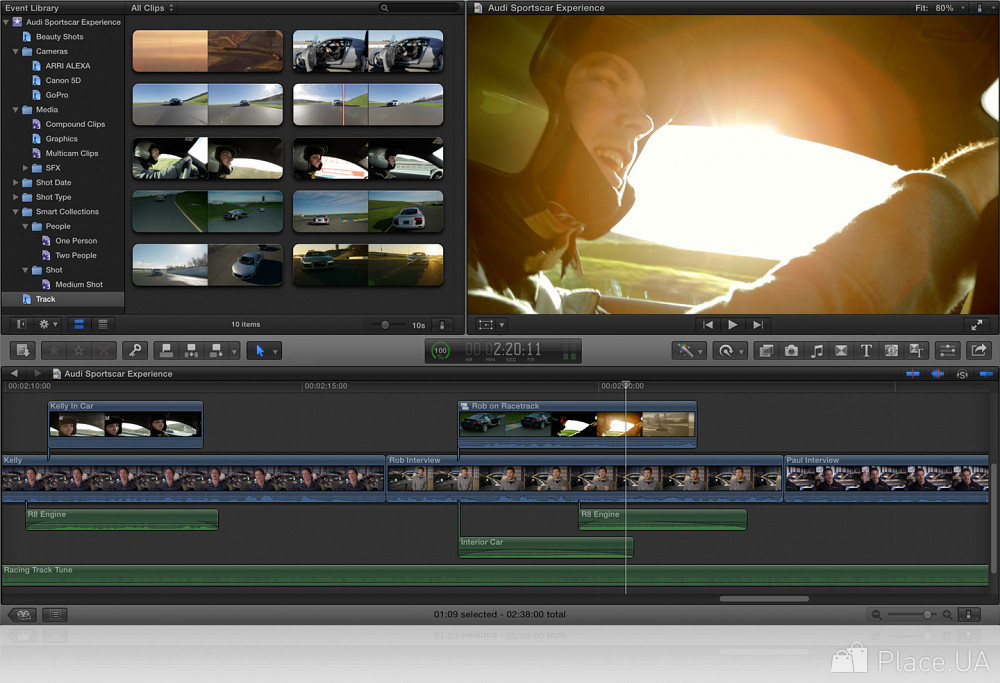 2 Gen 1 (2 спереди, 3 сзади)
2 Gen 1 (2 спереди, 3 сзади) 1
1 2 SSD (3300 МБ/R, 1200 МБ/Вт)
2 SSD (3300 МБ/R, 1200 МБ/Вт) 1 или 7.1 канал
1 или 7.1 канал
Ваш комментарий будет первым